win10怎么优化最流畅_win10最流畅优化介绍
很多的小伙伴在安装了win10系统后都会觉得自己使用的时候变得有些卡顿了,这是就需要进行优化设置了,那么优化设置在哪呢?下面就一起来看看吧。
win10怎么优化最流畅:方法一:
1、在搜索栏输入“任务管理器”并打开。
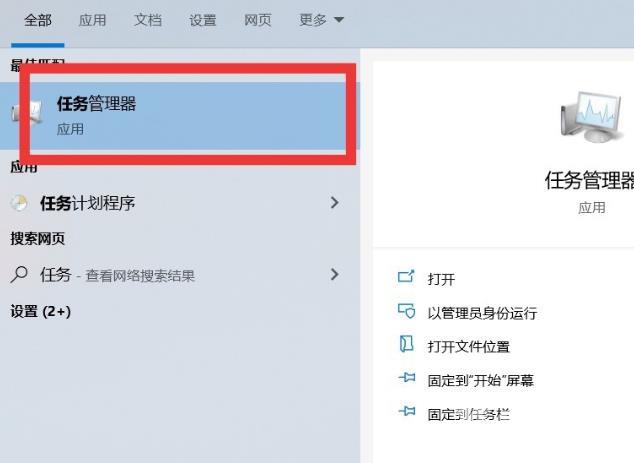
2、点击“启用”,右击不需要的任务点击“禁用”即可。
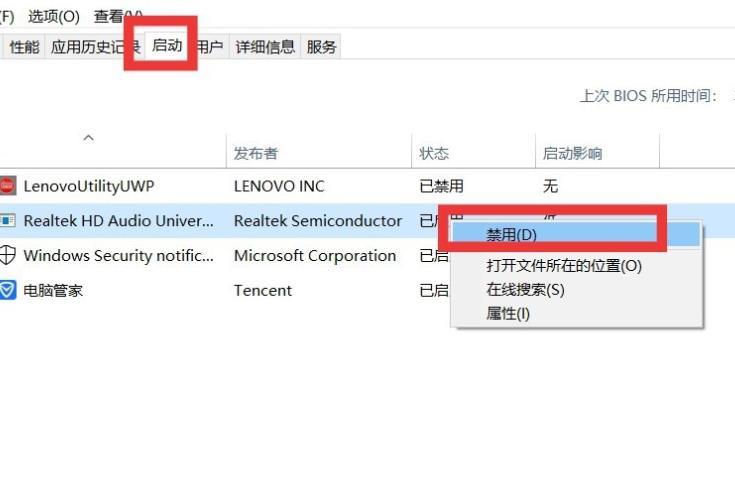
方法二:
1、右击C盘选择“属性”。
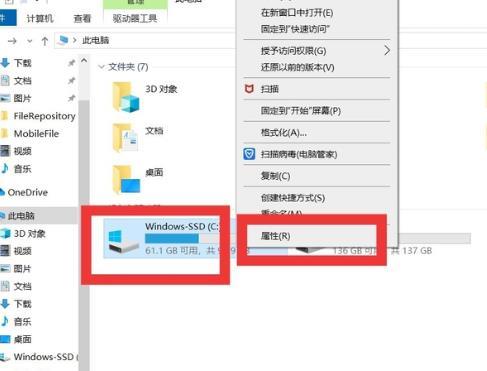
2、选择“工具”,点击“优化”。
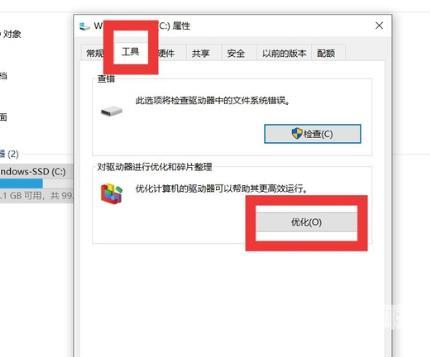
方法三:
1、右击“此电脑”点击“管理”。
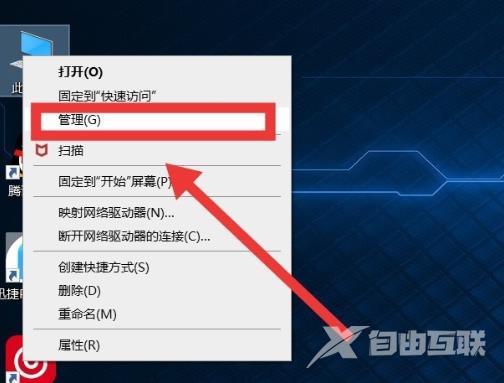
2、点击左侧“服务”,选择“windows seach”。
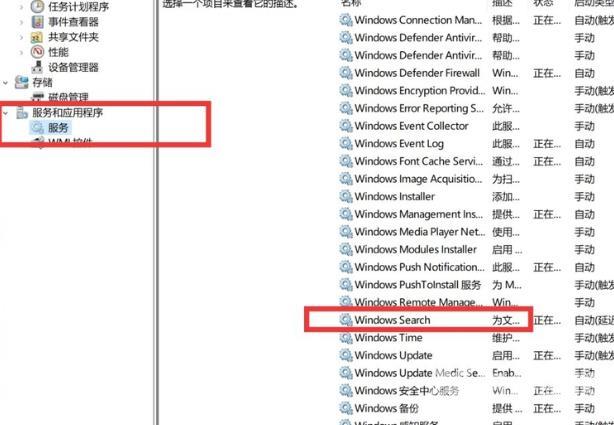
3、将启动类型改为“禁用”,点击“确定”即可。
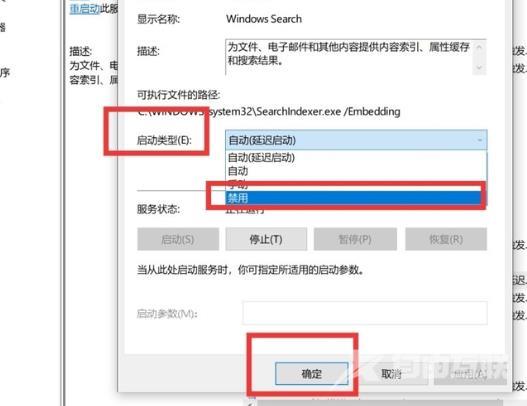
还有其他问题的小伙伴可以看看【win10优化设置最全教程】了解更多有关win10优化设置的问题~
